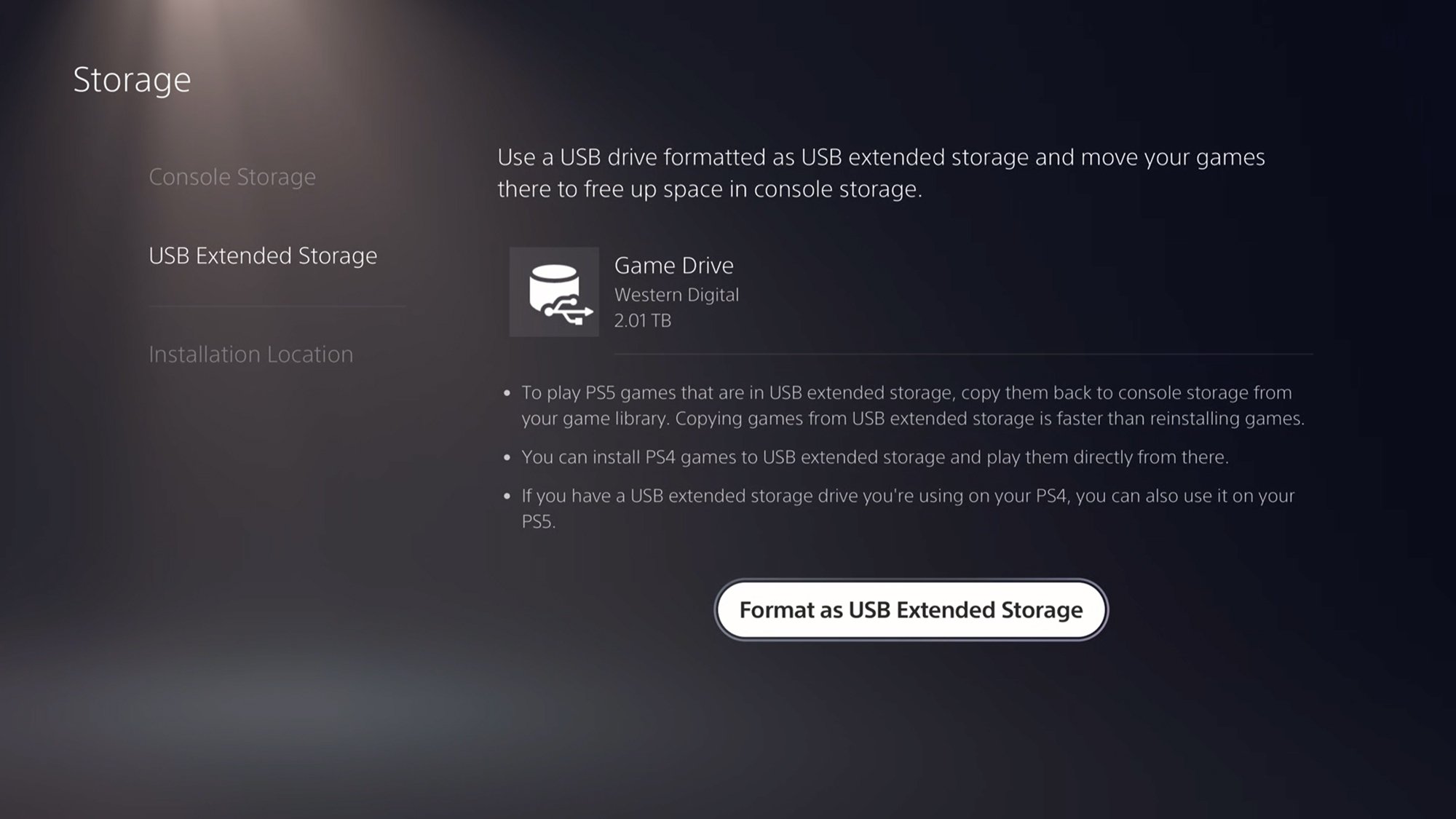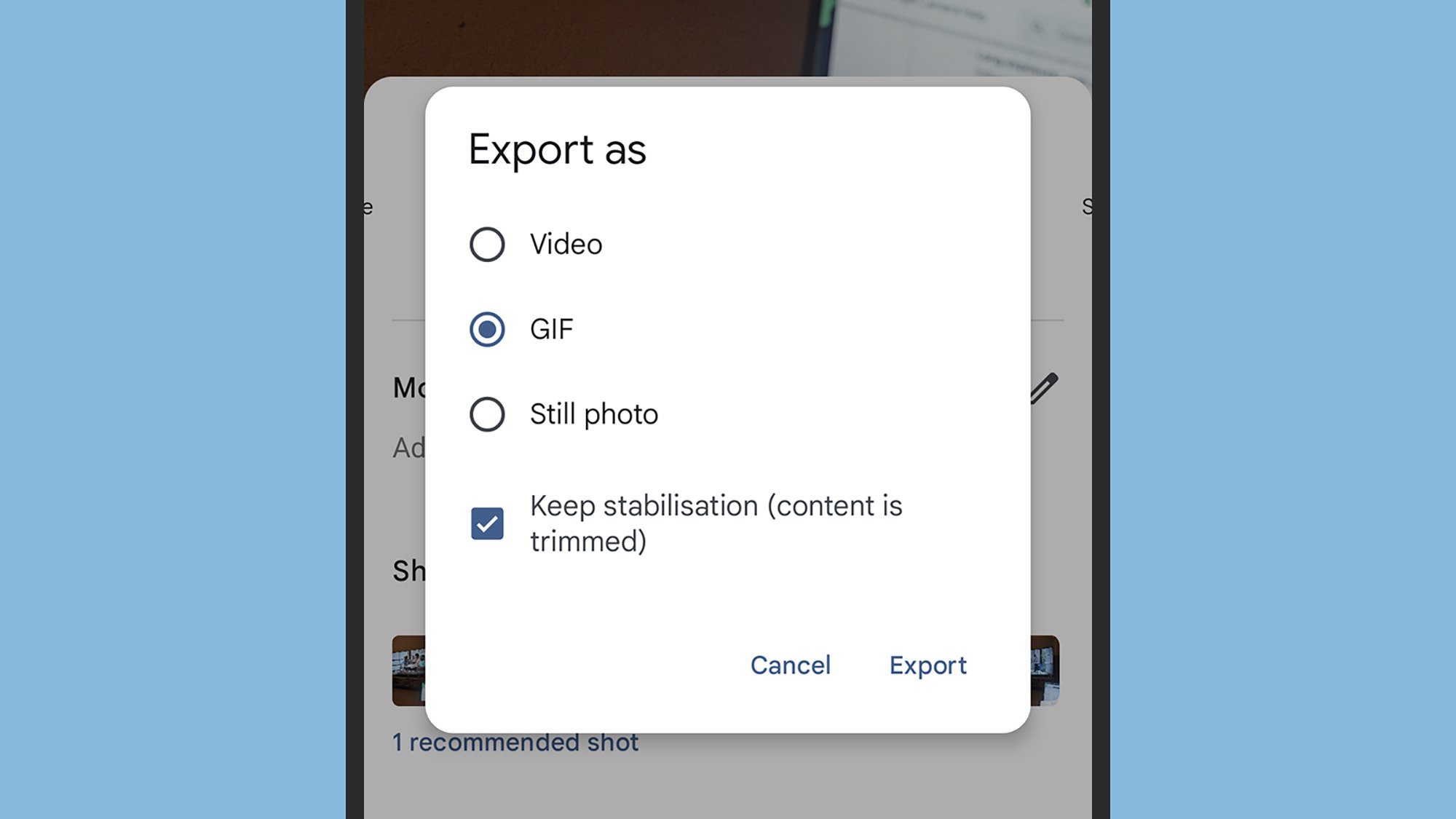По самым оптимистичным оценкам, PlayStation 5 предлагает 667 ГБ места для ваших игр из коробки, после того как учтены все основные файлы операционной системы. Это довольно большой объем памяти – но, опять же, современные игры занимают довольно много места, часто легко занимая десятки или даже сотни гигабайт на игру.
Вы можете продолжать чередовать игры, установленные на вашей PS5, но это потребует большого количества повторных загрузок. Чтобы сэкономить время и трафик, вы также можете подключить внешний диск к одному из портов USB-A или USB-C на консоли и хранить там игры. Вам все равно придется переместить их во внутреннюю память, если вы захотите в них поиграть, но это намного быстрее, чем ждать загрузки.
Старые игры, созданные для PS4, будут запускаться непосредственно из внешнего хранилища. потому что они менее требовательны к системным ресурсам – так что это также хороший способ перенести игры со старой консоли.
Выбор внешнего накопителя для PlayStation 5
Прежде чем мы перейдем к внешним дискам, у PS5 также есть внутренний слот для SSD, который вы можете использовать для добавления дополнительного хранилища: оно будет действовать так же, как встроенное хранилище, и вы можете запускать с него игры для PS5, хотя вам и придется это сделать. используйте отвертку и откройте консоль. Однако это довольно сложный процесс; Здесь у Sony есть подробное руководство.
Внешние накопители — более простой вариант, и большинство моделей, которые могут подключаться через USB, справятся с этой задачей — либо один с питанием от отдельного адаптера питания, либо с питанием от USB-порта на вашей консоли. И SSD, и более традиционные жесткие диски будут работать, хотя первый будет быстрее (и будет стоить дороже). Больше места, конечно, лучше, но опять же, это дороже. При желании вы даже можете использовать USB-накопитель.
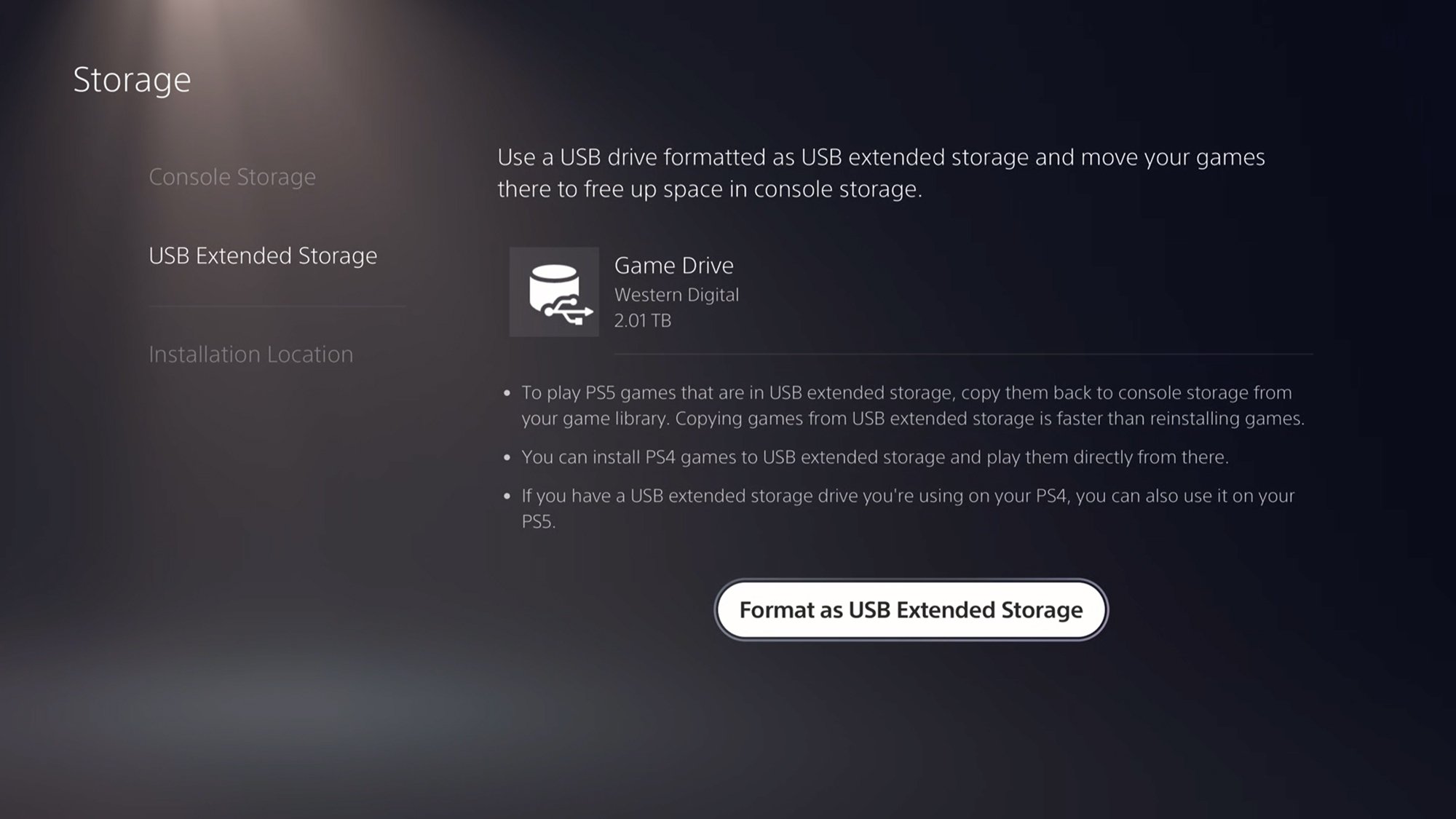 Возможно, вам придется отформатировать диск перед его использованием. Фото: Lifehacker
Возможно, вам придется отформатировать диск перед его использованием. Фото: Lifehacker
Sony предъявляет некоторые минимальные требования к накопителям: они должны поддерживать SuperSpeed USB 5 Гбит/с или новее, а также иметь емкость не менее 250 ГБ и не более 8 ТБ. Это не исключает возможности использования многих внешних накопителей, но стоит перепроверить их перед покупкой или использованием старого накопителя. Также обратите внимание, что вы не можете подключить диск через USB-концентратор — его нужно подключать непосредственно к PS5.
Вы можете использовать любой порт USB на PlayStation 5 для подключения внешнего устройства хранения данных, за исключением порта USB-A на передней панели. Sony рекомендует порт USB-C на передней панели консоли, но вы также можете использовать порты USB-A на задней панели, если хотите — это во многом будет зависеть от того, как вы расположили и настроили консоль.
Использование внешнего диска на Sony PlayStation 5
Подключите выбранный вами внешний диск к одному из подходящих портов вашей PS5, и вам сначала придется отформатировать его, чтобы подготовить его – при этом все, что уже есть на диске, будет удалено. Откройте «Настройки» с помощью значка шестеренки в верхней части главного экрана, затем выберите Хранилище и Расширенное хранилище USB, а затем выберите Форматировать как расширенное хранилище USB. >.
Когда это будет сделано, вы увидите сообщение о том, что все игры для PS4, которые вы загружаете с этого момента, по умолчанию будут храниться на внешнем диске, и вы сможете запускать их оттуда. При желании вы можете перемещать игры для PS4 между внутренним и внешним хранилищем (это единственный вариант для игр для PS5). Чтобы изменить это, выберите Место установки в разделе Хранилище<. /strong> экран.
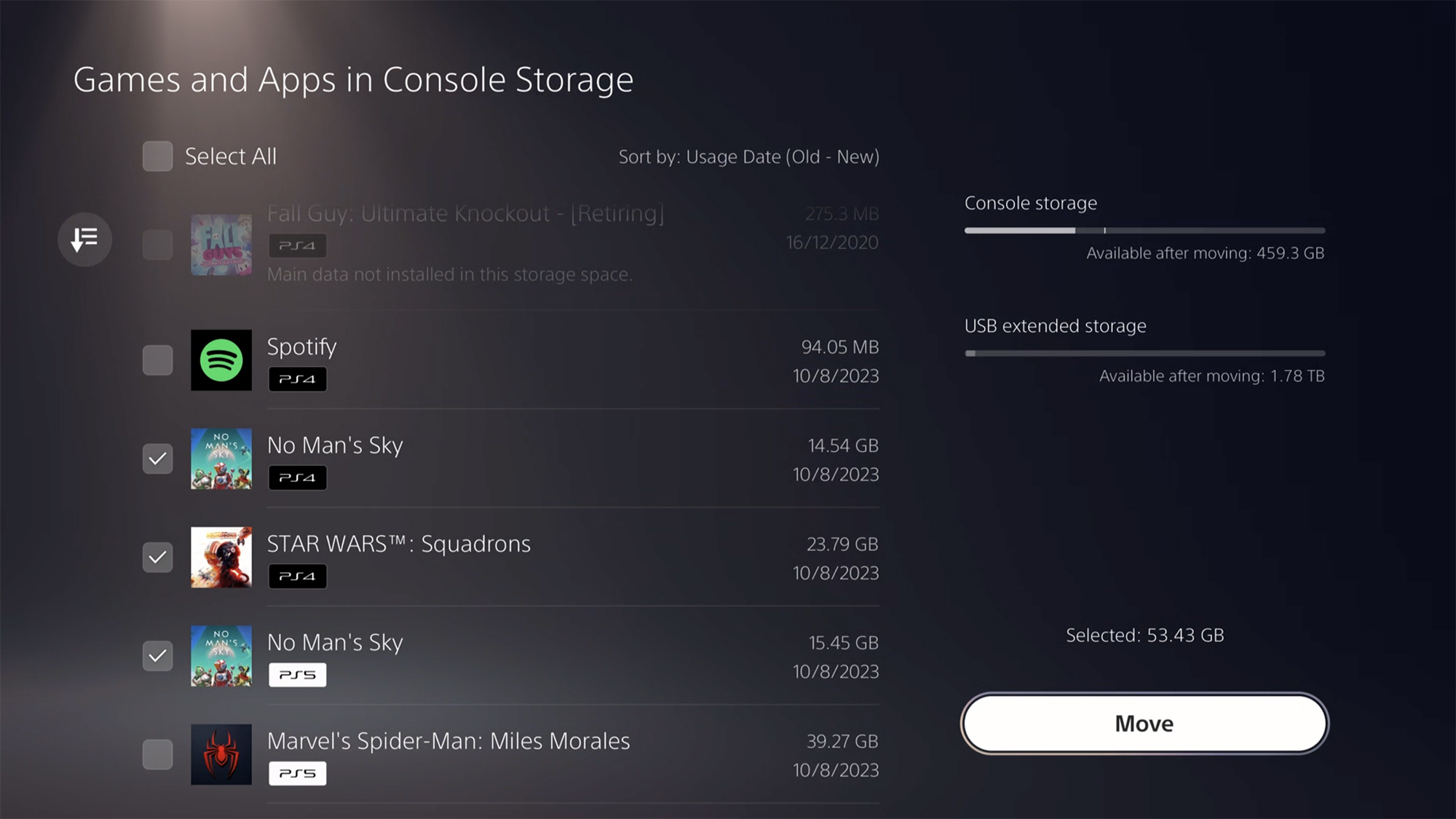 Можно переместить несколько игр и приложений одновременно. Фото: Lifehacker
Можно переместить несколько игр и приложений одновременно. Фото: Lifehacker
Теперь вы можете переключаться между консольным хранилищем и расширенным USB-хранилищем и видеть, какие игры и приложения установлены на каждом из них, а также сколько свободного места имеется в каждом месте. . Также есть опция Безопасное извлечение из PS5 в разделе Расширенное хранилище USB, которую следует использовать для извлечения диска без риска потери или повреждения данных.
Чтобы переместить игры или приложения между двумя местами, выберите Игры и приложения в разделе Консольное хранилище или Расширенное USB-хранилище. Выберите любой элемент, затем Выбрать элементы для перемещения – вы можете выбрать больше игр и приложений или просто оставить тот, который вы изначально выбрали, а затем использовать параметр Переместить, чтобы отправить выделение на другой диск. По умолчанию игры и приложения, которые вы не использовали дольше всего, перечислены вверху, что дает вам некоторое представление о том, что вы, возможно, захотите удалить из внутренней памяти.
lifehacker.com